您好,登錄后才能下訂單哦!
您好,登錄后才能下訂單哦!
在這節教程中,我們將探討PyQt5中的拖放操作。
在計算機圖形用戶界面(GUI)中,拖放是在某個虛擬對象上點擊并拖動到另一個位置或虛擬對象上的操作。它通常用于調用多個動作,或為兩個抽象對象創建某些聯系。
拖放是圖形用戶界面的一部分。拖放可以使用戶直觀地完成某些復雜的操作。
通常我們可以對兩種事物進行拖放操作:數據或某些圖形對象。如果我們將某個應用中的圖片拖放到另一個應用,我們拖放的是二進制數據。如果將Firefox的某個標簽頁拖放到其他地方,我們拖放的是一個圖形組件。
簡單的拖放
在第一個示例中我們要創建一個QLineEdit和一個QPushButton,并通過將LineEdit中的文本拖放到按鈕上來改變按鈕的標簽。
import sys
from PyQt5.QtWidgets import (QPushButton, QWidget, QLineEdit, QApplication)
class Button(QPushButton):
def __init__(self, title, parent):
super().__init__(title, parent)
self.setAcceptDrops(True)
def dragEnterEvent(self, e):
if e.mimeData().hasFormat("text/plain"):
e.accept()
else:
e.ignore()
def dropEvent(self, e):
self.setText(e.mimeData().text())
class Example(QWidget):
def __init__(self):
super().__init__()
self.initUI()
def initUI(self):
edit = QLineEdit("", self)
edit.setDragEnabled(True)
edit.move(30, 65)
button = Button("Button", self)
button.move(190, 65)
self.setWindowTitle("Simple drag & drop")
self.setGeometry(300, 300, 300, 150)
self.show()
if __name__ == "__main__":
app = QApplication(sys.argv)
ex = Example()
sys.exit(app.exec_())
這個示例演示了一個簡單的拖放操作。
class Button(QPushButton): def __init__(self, title, parent): super().__init__(title, parent) self.setAcceptDrops(True)
我們需要重新實現某些方法才能使QPushButton接受拖放操作。因此我們創建了繼承自QPushButton的Button類。
self.setAcceptDrops(True)
使該控件接受drop(放下)事件。
def dragEnterEvent(self, e):
if e.mimeData().hasFormat('text/plain'):
e.accept()
else:
e.ignore()
首先我們重新實現了dragEnterEvent()方法,并設置可接受的數據類型(在這里是普通文本)。
def dropEvent(self, e): self.setText(e.mimeData().text())
通過重新實現dropEvent()方法,我們定義了在drop事件發生時的行為。這里我們改變了按鈕的文字。
edit = QLineEdit('', self)
edit.setDragEnabled(True)
QLineEdit內置了對drag(拖動)操作的支持。我們只需要調用setDragEnabled()方法就可以了。
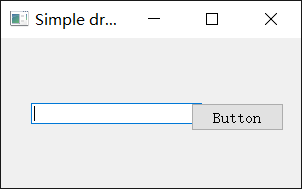
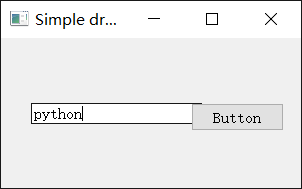
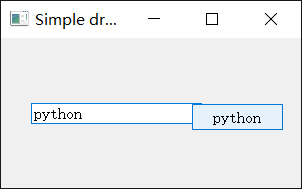
拖放一個按鈕
在下面的示例中我們將演示如何對一個按鈕控件進行拖放。
import sys
from PyQt5.QtWidgets import QPushButton, QWidget, QApplication
from PyQt5.QtCore import Qt, QMimeData
from PyQt5.QtGui import QDrag
class Button(QPushButton):
def __init__(self, title, parent):
super().__init__(title, parent)
def mouseMoveEvent(self, e):
if e.buttons() != Qt.RightButton:
return
mimeData = QMimeData()
drag = QDrag(self)
drag.setMimeData(mimeData)
drag.setHotSpot(e.pos() - self.rect().topLeft())
dropAcion = drag.exec_(Qt.MoveAction)
def mousePressEvent(self, e):
QPushButton.mousePressEvent(self, e)
if e.button() == Qt.LeftButton:
print("press")
class Example(QWidget):
def __init__(self):
super().__init__()
self.initUI()
def initUI(self):
self.setAcceptDrops(True)
self.button = Button("Button", self)
self.button.move(100, 65)
self.setWindowTitle("Click or Move")
self.setGeometry(300, 300, 280, 150)
def dragEnterEvent(self, e):
e.accept()
def dropEvent(self, e):
position = e.pos()
self.button.move(position)
e.setDropAction(Qt.MoveAction)
e.accept()
if __name__ == "__main__":
app = QApplication(sys.argv)
ex = Example()
ex.show()
app.exec_()
我們在窗體中創建了一個QPushButton。如果用鼠標左鍵點擊這個按鈕會在控制臺中輸出'press'消息。我們在這個按鈕上實現了拖放操作,可以通過鼠標右擊進行拖動。
class Button(QPushButton): def __init__(self, title, parent): super().__init__(title, parent)
我們從QPushButton派生了一個Button類,并重新實現了mouseMoveEvent()與mousePressEvent()方法。mouseMoveEvent()方法是拖放操作產生的地方。
if e.buttons() != Qt.RightButton: return
在這里我們設置只在鼠標右擊時才執行拖放操作。鼠標左擊用于按鈕的點擊事件。
mimeData = QMimeData() drag = QDrag(self) drag.setMimeData(mimeData) drag.setHotSpot(e.pos() - self.rect().topLeft())
QDrag提供了對基于MIME的拖放的數據傳輸的支持。
dropAction = drag.exec_(Qt.MoveAction)
Drag對象的exec_()方法用于啟動拖放操作。
def mousePressEvent(self, e):
QPushButton.mousePressEvent(self, e)
if e.button() == Qt.LeftButton:
print('press')
鼠標左擊按鈕時我們會在控制臺打印‘press'。注意我們也調用了父按鈕的mousePressEvent()方法。否則會看不到按鈕的按下效果。
position = e.pos() self.button.move(position)
在dropEvent()方法中,我們要為松開鼠標后的操作進行編碼,并完成drop操作。即找出鼠標指針的當前位置,并將按鈕移動過去。
e.setDropAction(Qt.MoveAction) e.accept()
我們定義了drop動作的類型。這里是move動作。
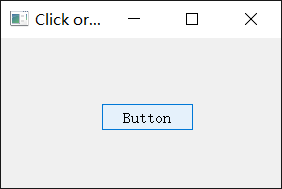
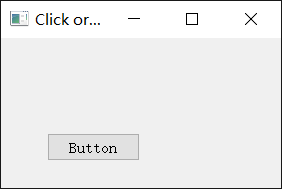
本節教程講解了拖放操作。
以上就是本文的全部內容,希望對大家的學習有所幫助,也希望大家多多支持億速云。
免責聲明:本站發布的內容(圖片、視頻和文字)以原創、轉載和分享為主,文章觀點不代表本網站立場,如果涉及侵權請聯系站長郵箱:is@yisu.com進行舉報,并提供相關證據,一經查實,將立刻刪除涉嫌侵權內容。